6 Решения за грешката “Aw, Snap!” в Google Chrome

Разберете как да се справите с грешката “Aw, Snap!” в Chrome, с списък на ефективни методи за решаване на проблема и достъп до сайтовете, които желаете.
Споменах много пъти в други статии колко ненавиждам стандартното всичко: мелодии, изображения, фонове и така нататък – и нататък! Моят фон в Google Chrome не е изключение от това правило. Марширувам в ритъма на собствения си барабан, както правят много от вас, и имам нужда от неща, които да изглеждат и звучат по начин, който съответства на моя стил или настроение.
Google – както обикновено – направи лесна промяна на начина, по който изглежда фонът на вашия Chrome.
Отворете Chrome и щракнете върху тези три точки в горния десен ъгъл на екрана, за да отворите менюто, след което изберете „Настройки“. В новия прозорец, който се отваря, щракнете върху „Външен вид“ вляво.

Първата опция, която ще видите сега, е „Теми“ с думите „Отворете уеб магазина на Chrome“ отдолу. Продължете и кликнете върху това.
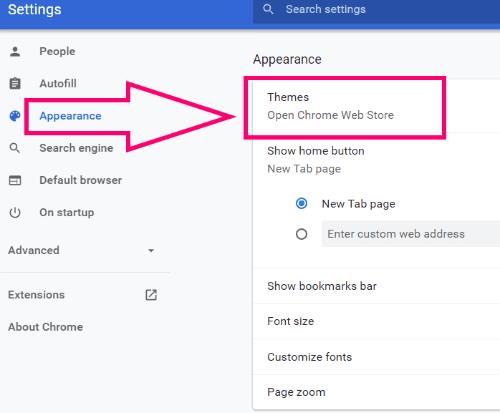
Ще бъдете отведени в Chrome Store, разбира се, директно на страницата с най-популярните в момента теми.

Сега е време да се заемете с избора на вашия стил! Отляво можете да щракнете върху падащото меню, където пише „Всички“ и да филтрирате по теми, създадени от независими изпълнители или самия Google. Можете също да сортирате по броя на звездите, които хората са оценили темите. Най-важното е, че ако знаете какво търсите, можете да въведете ключови думи в полето „Търсене в магазина“ в горния ляв ъгъл на екрана!
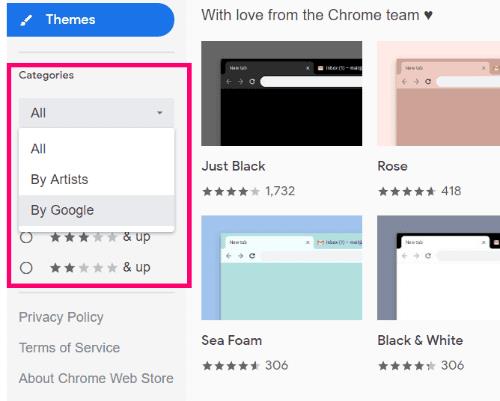
Когато намерите фона, който искате да използвате, щракнете върху синия бутон „Добавяне към Chrome“ вдясно.
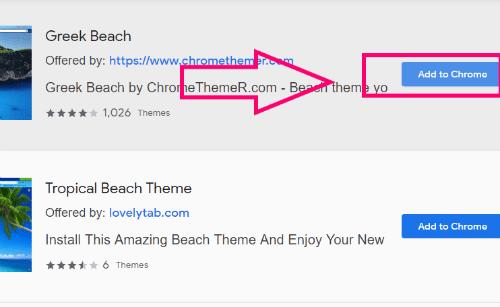
Вуаля! Вашата тема ще бъде приложена автоматично, без дори да се налага да рестартирате браузъра.
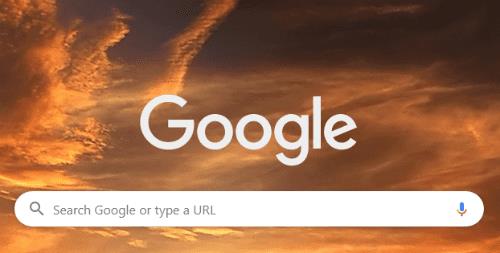
Очевидно, ако все пак не ви харесва това, което сте избрали, прозорецът все още е отворен, за да продължите да опитвате, докато не получите външния вид точно какъвто искате.
Какви други малки промени бихте искали да можете да направите? Оставете ми коментар тук и ще направя всичко възможно да помогна.
Както винаги, приятно сърфиране!
Разберете как да се справите с грешката “Aw, Snap!” в Chrome, с списък на ефективни методи за решаване на проблема и достъп до сайтовете, които желаете.
Уеб браузърът Google Chrome предоставя начин да промените шрифтовете, които използва. Научете как да зададете шрифта по ваше желание.
Променете темата по подразбиране на Google Chrome и дайте на браузъра нов вид, следвайки тези лесни стъпки за начинаещи.
Използвайте тези стъпки, за да поддържате кеша в уеб браузъра Google Chrome изчистен.
Имате ли Amazon Fire и искате да инсталирате Google Chrome на него? Научете как да инсталирате Google Chrome чрез APK файл на Kindle устройства.
Научете всичко за режима на картината в картината (PIP) в Google Chrome и как да го активирате, за да се насладите на гледането на видеа в малък прозорец, подобно на опита в телевизията.
Научете как да решите често срещан проблем, при който екранът мига в уеб браузъра Google Chrome.
Как да изтриете пароли, съхранени в уеб браузъра Google Chrome.
Ако грешката status_breakpoint в Chrome ви пречи да използвате браузъра, използвайте тези методи за отстраняване на неизправности, за да я поправите.
Предотвратете показването на досадни известия в уеб браузърите Edge, Chrome, Opera и Firefox.
Научете два начина, по които можете бързо да рестартирате уеб браузъра Google Chrome.
Грешка 400 в Google Chrome е клиентска грешка, която възниква поради неправилни заявки, невалиден синтаксис или проблеми с маршрутизирането.
Ако получите сигнал за критична грешка в Google Chrome, правилото номер едно е да НЕ се свързвате с фалшивата поддръжка, тъй като това не е нищо повече от измама.
Как да върнете лентата с отметки на Google Chrome, ако изчезне.
Научете как да експортирате и прехвърляте запазените си пароли в уеб браузъра Google Chrome с този урок.
Ако Chromes CleanUp Tool спря да работи, докато търсите вреден софтуер, изчистете кеша и бисквитките и инсталирайте отново браузъра.
Подробен урок, който ви показва как да активирате или деактивирате JavaScript в уеб браузъра Google Chrome.
Ако 1Password не успее да потвърди подписа на кода на Chromes, изчистете кеша на браузъра си и деактивирайте всички разширения на браузъра, с изключение на 1Password.
Променете езика, използван в уеб браузъра Google Chrome.
Вашият уеб браузър е едно от най-използваните от вас приложения, така че е важно да изберете това, което работи най-добре за вас. В тази статия разгледайте някои от
Научете как да поправите кода за грешка на OneDrive 0x8004de88, за да можете отново да използвате вашето облачно хранилище.
Намерете тук подробни инструкции за промяна на User Agent String в браузъра Apple Safari за MacOS.
Често ли получавате грешката „Съжаляваме, не можахме да се свържем с вас“ в MS Teams? Опитайте тези съвети за отстраняване на проблеми, за да се отървете от този проблем сега!
В момента не е възможно да се деактивират анонимни въпроси в събитията на живо в Microsoft Teams. Дори регистрираните потребители могат да задават анонимни въпроси.
Ако LastPass не успее да се свърже с своите сървъри, изчистете локалния кеш, актуализирайте мениджъра на пароли и деактивирайте разширенията на браузъра си.
Spotify може да бъде досадно, ако се отваря автоматично всеки път, когато стартирате компютъра си. Деактивирайте автоматичното стартиране, като следвате тези стъпки.
За много потребители, актуализацията 24H2 прекратява автоматичния HDR. Тази ръководство обяснява как можете да решите този проблем.
Трябва ли да планирате повтарящи се срещи в MS Teams с едни и същи участници? Научете как да настроите повтаряща се среща в Teams.
Ние ви показваме как да промените цвета на маркирането за текст и текстови полета в Adobe Reader с това ръководство стъпка по стъпка.
Чудите се как да интегрирате ChatGPT в Microsoft Word? Това ръководство показва точно как да го направите с добавката ChatGPT за Word в 3 лесни стъпки.



























